Voici les 24 principales fonctions de Microsoft Excel que vous devriez utiliser
Microsoft Office Héros Exceller / / March 19, 2020
Dernière mise à jour le

Microsoft Excel regorge de fonctions que vous n'utilisez peut-être pas. Voici un aperçu des 24 principales fonctions d'Excel que vous devriez utiliser pour faciliter votre journée de travail.
Excel est l'un des outils de tableur les plus puissants disponibles. Une partie de cette puissance provient des nombreuses fonctions intégrées disponibles pour votre utilisation dans les feuilles de calcul. Certaines de ces fonctions sont bien connues, tandis que d'autres sont rarement utilisées mais tout aussi puissantes une fois que vous comprenez comment les utiliser.
Fonctions Excel essentielles
Il y a quelques fonctions dont la plupart des gens ne pourraient pas se passer. Celles-ci incluent tout, de la fonction SUM de base aux fonctions COUNT plus avancées.
le Fonction SUM est la fonction la plus utilisée dans Excel. Son utilisation est très simple. Tapez simplement = SUM ( dans une cellule, puis faites glisser la souris vers le bas de la colonne de cellules que vous souhaitez ajouter.
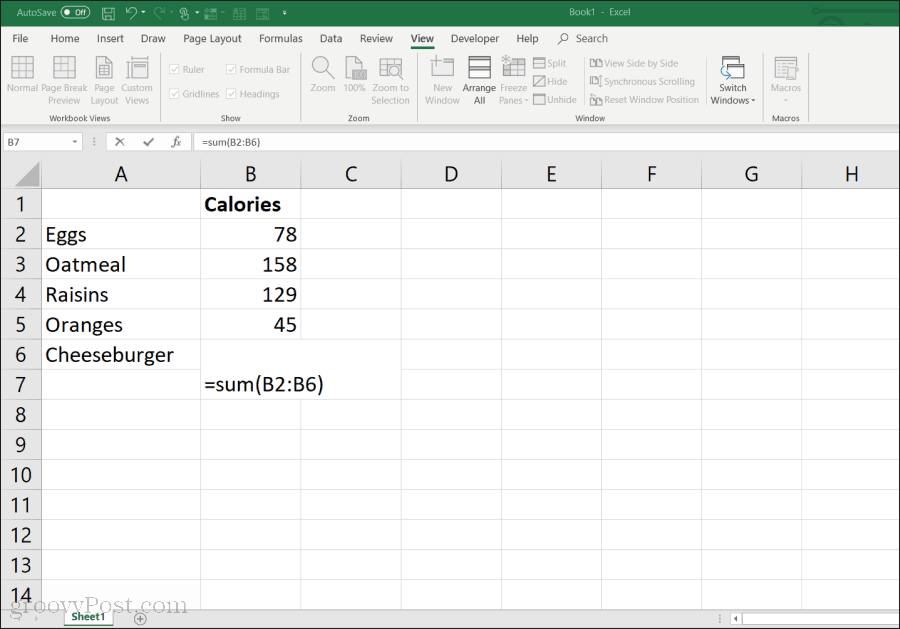
le MOYENNE fonction fonctionne de manière similaire. Tapez simplement = MOYENNE ( dans la cellule, puis faites glisser la souris vers le bas de la colonne de cellules que vous souhaitez faire la moyenne.
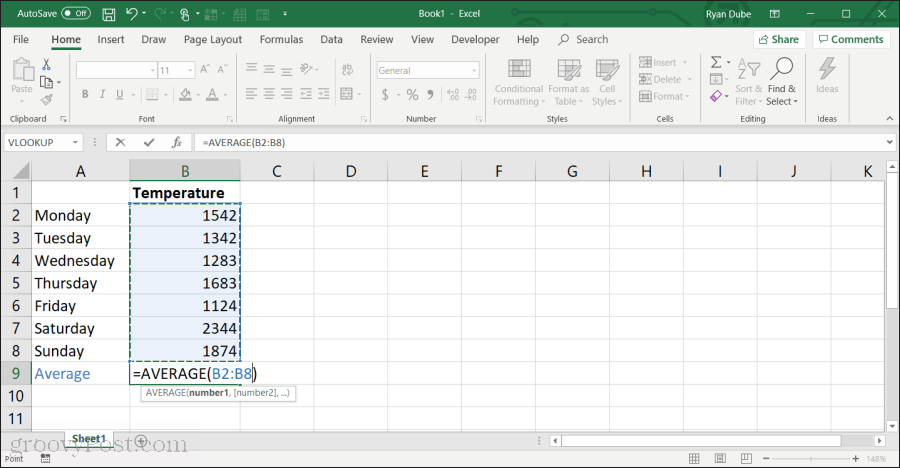
le Fonction MAX est utile lorsque vous avez une très longue liste de nombres dans une colonne et que vous devez trouver la plus grande valeur. Type = MAX ( dans la cellule, puis faites glisser la souris vers le bas de la colonne de cellules où vous souhaitez trouver la valeur maximale.
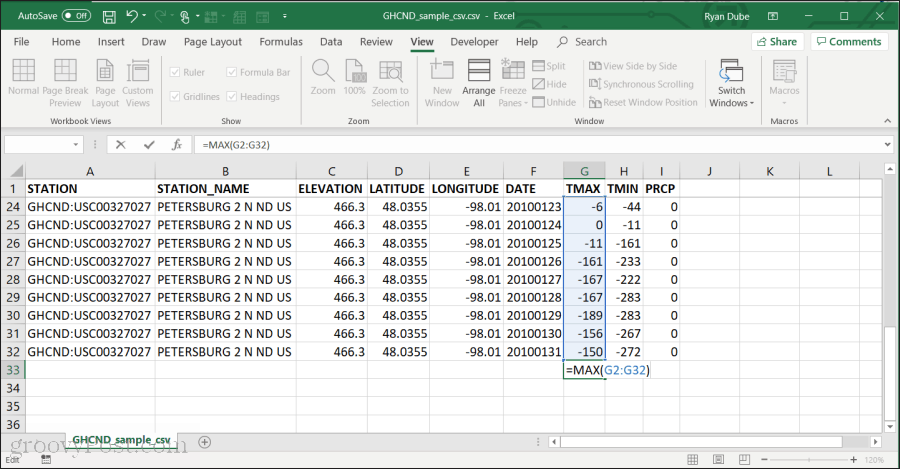
Vous pouvez également utiliser le Fonction MIN exactement de la même manière que la fonction MAX, sauf que le résultat sera le nombre minimum dans la liste.
le Fonction PRODUIT est bon pour les moments où vous avez un ou plusieurs nombres dont vous avez besoin de multiplier ensemble, comme lorsque vous calculez un montant représenté par un pourcentage.
Type = PRODUIT ( dans la cellule, puis faites glisser la souris vers le bas de la colonne de cellules que vous souhaitez multiplier.
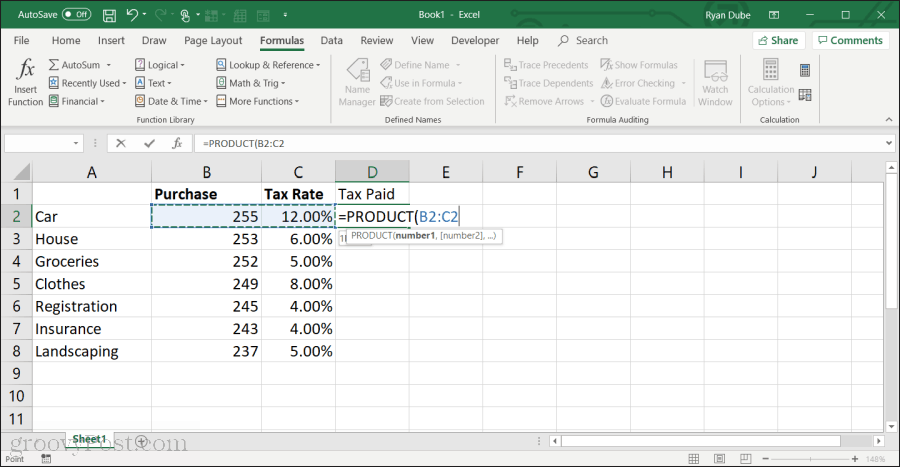
Similaire à la fonction PRODUIT est le SOMMAIRE une fonction. Pour que cette fonction fonctionne, vous devez sélectionner plusieurs listes de numéros dans votre feuille de calcul. Une fois que vous avez sélectionné les multiples colonnes de données, la fonction ajoutera chaque colonne, puis multipliera les résultats de chacune pour la réponse.
Remarque: Une autre méthode de sélection de plusieurs éléments pour exécuter une fonction mathématique consiste à sélectionner uniquement des éléments individuels en tapant le début de la fonction, puis en maintenant la touche CTRL et en sélectionnant les cellules que vous souhaitez ajouter ou multiplier une par une. Lorsque vous tapez ) pour fermer la fonction et appuyez sur ENTRER, le résultat s'affichera dans cette cellule.
Fonctions IF logiques
Une autre famille de fonctions utiles dans Excel est celle qui se termine par «IF». Cela vous permet d'effectuer des calculs sur les cellules uniquement si certaines conditions sont remplies.
Par exemple, imaginez que vous avez une colonne de chiffres, mais que vous voulez seulement faire la moyenne de ceux qui dépassent une certaine limite. Vous pouvez le faire avec le MOYENNEIF une fonction.
Pour utiliser cette fonction, sélectionnez la cellule où vous souhaitez que les résultats aillent. Sélectionner Formules dans le menu. Sélectionner Plus de fonctions du Bibliothèque de fonctions, puis sélectionnez Statistique dans la liste et sélectionnez MOYENNEIF dans la liste des fonctions.
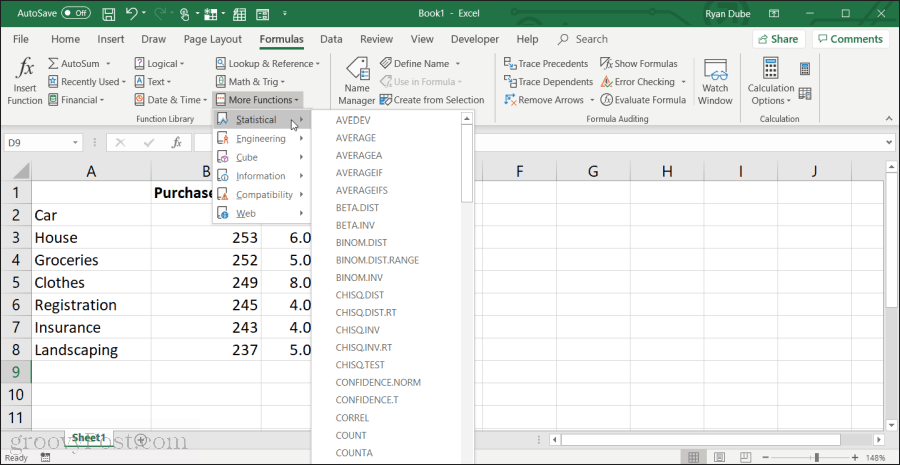
Lorsque vous sélectionnez la fonction, une fenêtre Arguments de fonction apparaît.
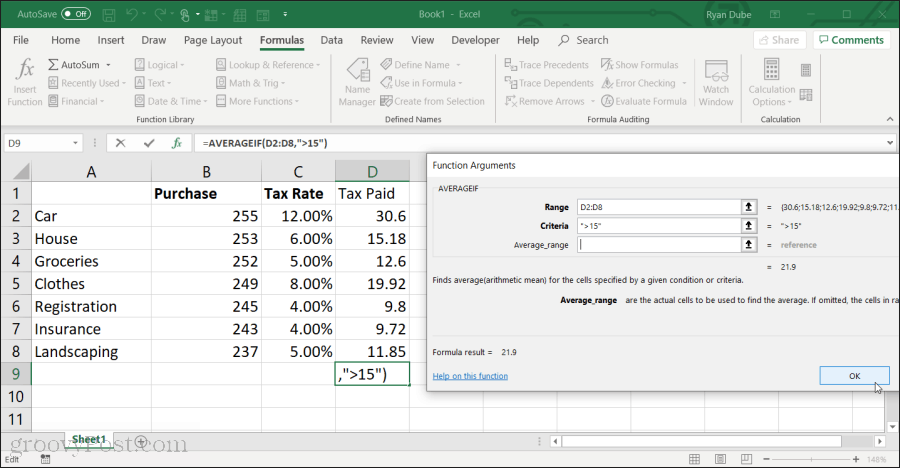
Ici, vous pouvez sélectionner chaque champ, puis sélectionner la plage de cellules dans la feuille de calcul pour chaque champ. Pour AVERAGEIFS:
- Gamme: Sélectionnez la plage de cellules que vous souhaitez faire la moyenne.
- Critères: Saisissez une comparaison logique avec une limite; par exemple,> 15 fera uniquement la moyenne des cellules de plus de 15.
Il vous suffit de remplir les champs en gras. Tous les champs non gras sont facultatifs.
Les autres fonctions IF que vous pouvez utiliser avec des critères comme celui-ci incluent:
- COUNTIF: Comptez uniquement les cellules qui remplissent une condition.
- COUNTIFS: Identique à COUNTIF, mais peut être utilisé pour compter les données de chaîne.
- MINIFS: Retournera la valeur minimale dans une plage, uniquement des articles qui répondent à vos critères.
- MAXIFS: Identique à MINIFS, mais renvoie la valeur maximale dans une plage.
Fonctions logiques
Certaines des fonctions Excel les plus utiles sont les fonctions logiques qui vous permettent de comparer différentes cellules pour retourner des résultats en fonction des résultats d'une comparaison.
Par exemple, le Fonction IF examinera si les cellules correspondent aux conditions de comparaison que vous définissez. Si la comparaison est vraie, le champ de résultat renverra toute valeur que vous spécifiez pour TRUE. Sinon, il renverra toute valeur que vous spécifiez pour FALSE.
Pour utiliser la fonction IF, cliquez dans la cellule où vous souhaitez que les résultats apparaissent, puis tapez = SI (.
- Cliquez sur les cellules que vous souhaitez comparer avec un opérateur de comparaison entre elles. Par exemple A2.
- Tapez une virgule, suivie de la valeur que vous souhaitez afficher si la comparaison est vraie. Par exemple, tapez «Oui» pour retourner Oui si la comparaison est vraie.
- Tapez une autre virgule, suivie de la valeur que vous souhaitez afficher si la comparaison est fausse.
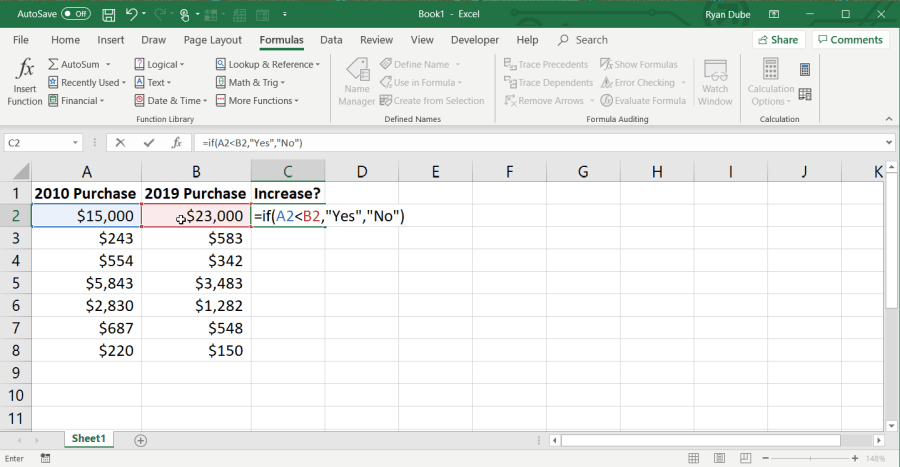
Vous pouvez remplir la colonne entière jusqu'à la dernière ligne pour effectuer la même comparaison sur toutes les lignes.
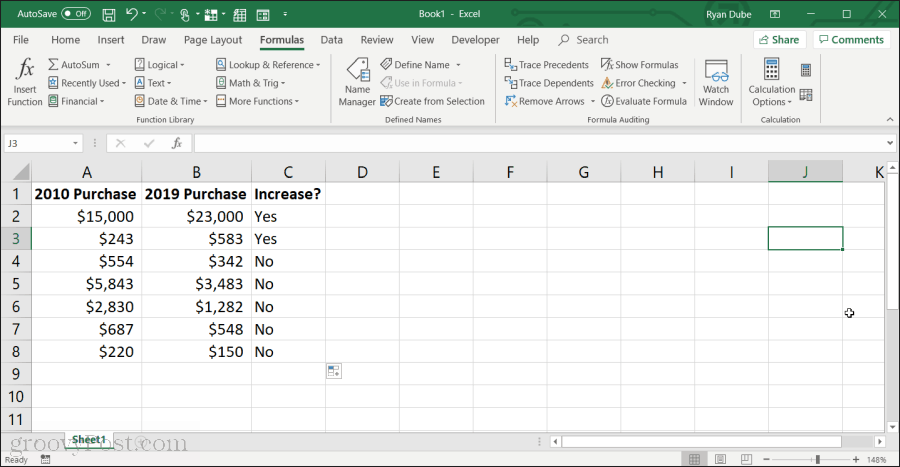
Une approche avancée de l'utilisation de la fonction IF consiste à imbriquer un autre calcul dans les champs Vrai ou Faux. Par exemple, si A2
Les autres fonctions logiques d'Excel incluent:
- ET: Si toutes les cellules que vous répertoriez sont vraies, les résultats seront vrais, sinon faux.
- NE PAS: Cette fonction peut être utilisée pour inverser les résultats dans une autre cellule; Vrai à faux ou Faux à vrai.
- OU: Si l'une des cellules que vous répertoriez est vraie, les résultats seront vrais, sinon faux.
- COMMUTATEUR: Cela vous permet de renvoyer un nombre illimité de valeurs ou de formules de sortie spécifiques si une expression correspond à un nombre quelconque de valeurs spécifiques correspondantes.
- XOR: Si une seule des cellules que vous répertoriez est vraie, les résultats seront vrais. Si tous sont vrais ou tous faux, le résultat sera faux.
Gardez à l'esprit que, tout comme avec l'instruction IF, vous pouvez remplacer les résultats de sortie «False» ou «True» par une autre formule. Cela rend les fonctions logiques dans Excel très puissantes.
Fonctions de texte
Il existe de nombreuses fois dans Excel lorsque vous souhaiterez peut-être reconstituer une série de cellules pour former une cellule plus longue. Ou vous devrez peut-être traiter autrement les valeurs de chaîne. Excel propose une variété de formules de chaîne que vous pouvez utiliser dans ces situations.
le Fonction CONCAT vous permet de concaténer plusieurs chaînes de texte de plusieurs cellules différentes de votre feuille de calcul, en une seule chaîne. Utiliser cette fonction est aussi simple que de taper = CONCAT ("chaîne1", "chaîne2", "chaîne3"). La fonction peut avoir autant de chaînes que nécessaire et chacune des chaînes peut être remplacée par la cellule contenant la chaîne.
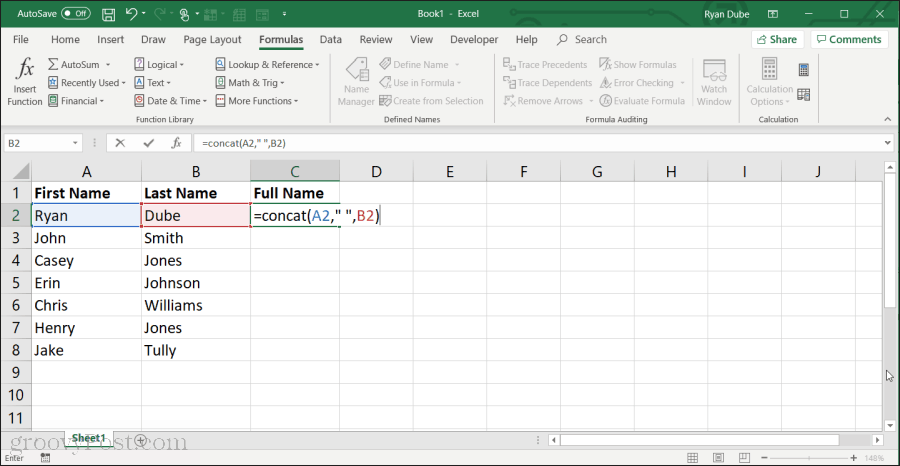
Les autres fonctions de chaîne que vous pouvez utiliser dans Excel incluent:
- LA GAUCHE: Renvoie le nombre de caractères que vous spécifiez à partir du côté gauche d'une chaîne.
- DROITE: Renvoie le nombre de caractères que vous spécifiez à partir du côté droit d'une chaîne.
- MILIEU: Extraire les caractères du milieu d'une chaîne, juste donné
- RÉDUIRE: Coupe tous les espaces au début ou à la fin d'une chaîne.
- TEXTE: Convertit une valeur de n'importe quelle cellule en une version chaîne de cette valeur.
- LEN: Renvoie le nombre de caractères d'une chaîne.
Utilisation des fonctions Excel
Il existe des fonctions Excel pour presque tous les usages que vous pourriez imaginer. Le moyen le plus simple de les découvrir est de sélectionner le menu Formules, de sélectionner Insérer une fonctionet dans la fenêtre contextuelle, modifiez le Catégorie à tous. Vous pouvez faire défiler toutes les fonctions disponibles et lire les descriptions pour en savoir plus sur le fonctionnement de chaque fonction.
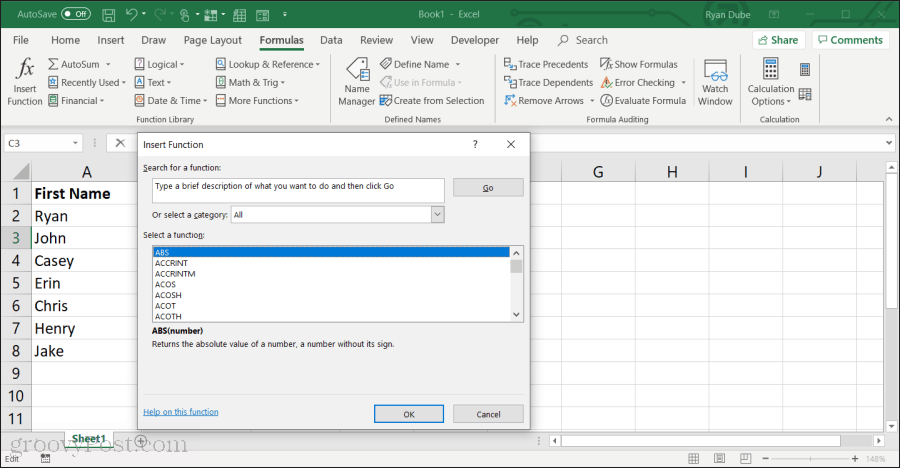
La bonne chose à propos de l'utilisation des fonctions Excel est qu'il vous guide à travers chaque paramètre de la fonction pendant que vous les utilisez. De cette façon, vous saurez ce que vous devez insérer et combien de paramètres sont nécessaires pour que la fonction fonctionne correctement.
Après un certain temps, avec de la pratique, vous développerez une liste régulière de fonctions que vous êtes un expert dans l'utilisation et que vous utilisez fréquemment.



